Как установить публичную бета-версию macOS Sonoma
Apple сделала бета-версию macOS 14 Sonoma доступной для своей группы открытого бета-тестирования, позволив публичным бета-тестерам опробовать программное обеспечение до его запуска этой осенью. Продолжайте читать, чтобы узнать, следует ли вам устанавливать его на свой Mac, и если да, то как это сделать.

Зарегистрироваться для получения бета-версии macOS Sonoma очень просто, и это можно сделать, зарегистрировав Mac в бесплатной программе бета-тестирования Apple. Шаги, которые необходимо выполнить для установки программного обеспечения на ваше устройство, приведены в конце этой статьи, но прежде чем вы перейдете к следующему шагу, стоит рассмотреть несколько моментов.
Стоит ли устанавливать бета-версию macOS Sonoma Developer?
Перед загрузкой обновления стоит отметить, что Apple не рекомендует устанавливать бета-версию macOS Sonoma на ваш основной Mac, поэтому, если у вас есть дополнительный Mac, на котором нет важных данных, используйте его. Это бета-версия программного обеспечения, что означает, что часто возникают ошибки и проблемы, которые могут помешать правильной работе программного обеспечения или вызвать другие проблемы.
С учетом этого предостережения шаги, описанные в оставшейся части этой статьи, покажут вам, как получить бета-версии macOS 14 на вашем Mac. Однако сначала убедитесь, что у вас есть совместимый Mac.
Будет ли бета-версия macOS Sonoma работать на моем Mac?
macOS Sonoma отказывается от поддержки нескольких моделей Mac по сравнению с macOS Ventura. Следующие компьютеры Mac не поддерживаются:
- Макбук Про 2017 года
- 2017 ИМАК
- Макбук 2017 года (12 дюймов)
macOS Sonoma остается совместимой со следующими компьютерами Mac:
- MacBook Pro: 2018 и позже
- MacBook Air: 2018 и позже
- Мак мини: 2018 и позже
- iMac: 2019 и позже
- имак про: 2017
- Студия Mac: 2022 и позже
- Мак Про: 2019 и позже
Не забудьте сделать резервную копию вашего Mac
Обязательно сделайте резервную копию своего Mac с помощью Time Machine перед установкой программного обеспечения с помощью этого метода, иначе вы не сможете вернуться к предыдущей версии macOS, если что-то пойдет не так.
Как загрузить публичную бета-версию macOS Sonoma
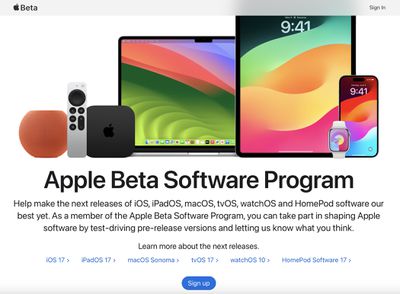
- На вашем Mac откройте Safari и перейдите к Веб-сайт программы бета-тестирования программного обеспечения Apple.
- Нажмите Зарегистрироваться и введите свои учетные данные Apple ID или войдите в систему, используя свой Apple ID, если вы подписались на бета-тестирование предыдущего обновления.
- При необходимости примите условия программы бета-тестирования Apple.
- После входа в систему вы увидите главный экран, который представляет собой руководство по общедоступным бета-версиям. Нажмите на macOS.
- Внимательно прочитайте инструкции Apple, а затем, используя ссылку в разделе «Начало работы», выберите зарегистрируйте свое устройство iOS.
- Обязательно сделайте резервную копию текущей версии macOS с помощью Time Machine, следуя инструкциям Apple или воспользовавшись нашим руководством. Это позволит вам вернуться к более ранней версии macOS, если это необходимо, и имеет решающее значение, если вам не нравится опыт тестирования macOS Sonoma.
- Если на вашем Mac установлена macOS Ventura 13.4 или более поздней версии, перейдите к Системные настройки -> Общие -> Обновление ПО и нажмите на Информация рядом с пунктом “Бета-обновления”. Затем выберите бета-версию macOS, которую хотите установить. Если на вашем Mac установлена macOS Ventura 13.3 или более ранняя версия, загрузите Утилита доступа к бета-версии macOS и запустите установщик. Затем следуйте инструкциям на экране для завершения установки. Обратите внимание, что на вашем Mac должен быть выполнен вход с тем же «Apple ID», который вы использовали для регистрации в программе бета-тестирования Apple.
Установка бета-версии macOS выбирается вручную в Системные настройки -> Общие -> Обновление ПО. Если недавно выпущенная бета-версия недоступна на момент проверки, вы получите уведомление, когда она будет доступна для загрузки.
Особенности macOS Сонома
Запуск этой осенью macOS Sonoma включает в себя несколько новых функций, в том числе виджеты на рабочем столе, воздушные заставки в стиле Apple TV, улучшения для таких приложений, как «Сообщения» и Safari, новый игровой режим, в котором приоритет отдается производительности процессора и графического процессора для игр, и многое другое.
Новые интерактивные виджеты теперь можно размещать прямо на рабочем столе. Виджеты сливаются с обоями вашего рабочего стола, чтобы не мешать вам во время работы, а благодаря Continuity вы можете использовать те же виджеты с iPhone на своем Mac.
В macOS Sonoma также представлены расширенные функции видеоконференций, в том числе Presenter Overlay, позволяющие пользователю отображать себя перед содержимым, которым они делятся. Реакции позволяют пользователям делиться своими чувствами во время видеосеанса, а общий доступ к экрану был улучшен благодаря упрощенному процессу.
Safari также получает множество новых функций в Sonoma. Существует обновление для частного просмотра, которое обеспечивает большую защиту от трекеров и от людей, которые могут иметь доступ к устройству пользователя, в то время как профили в Safari предлагают способ разделения просмотра между темами, например, один для работы и один для личного просмотра. Существует также новый способ создания веб-приложений, которые работают как обычные приложения и позволяют быстрее переходить на любимый веб-сайт.




